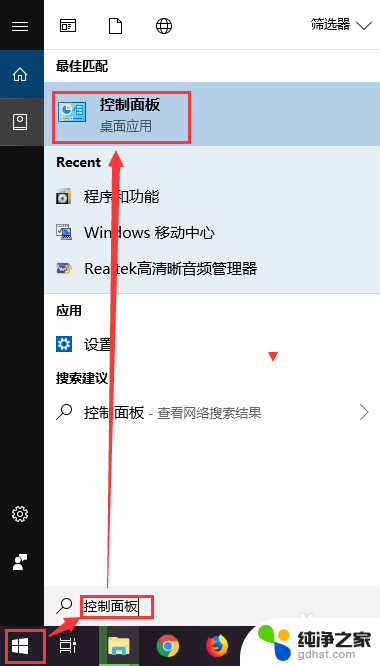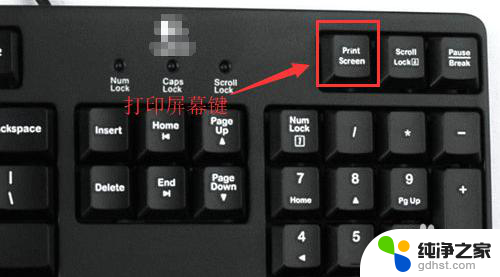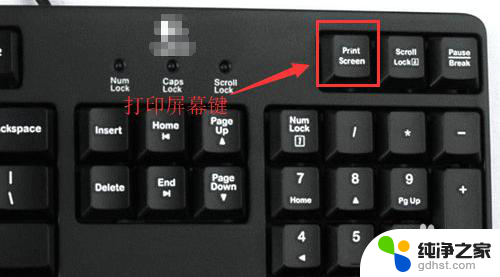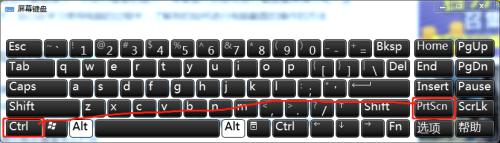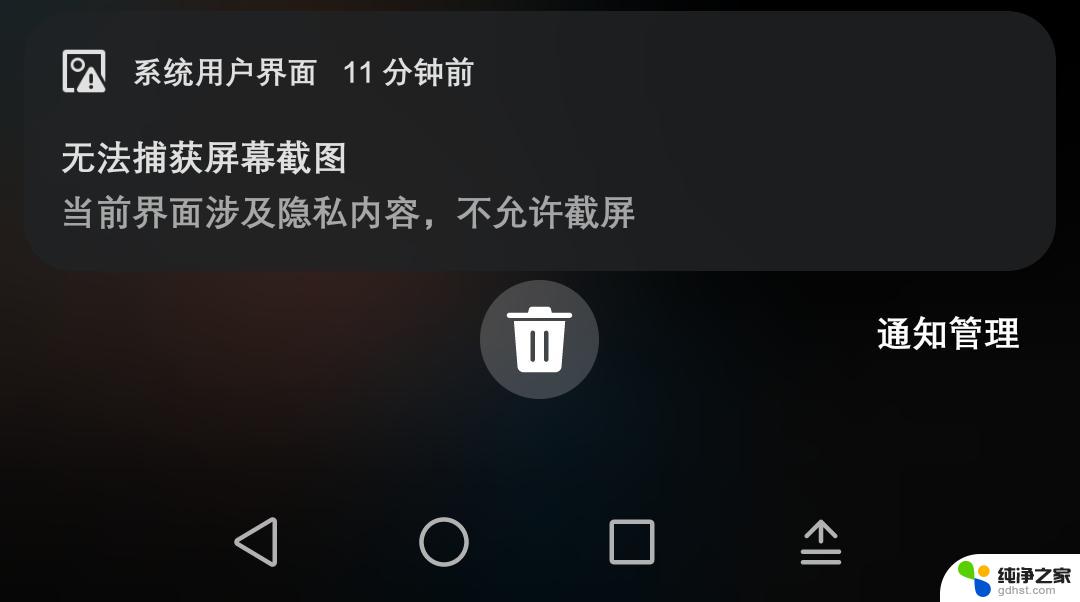电脑屏幕怎么直接截图
在日常生活和工作中,我们经常需要用到电脑截图功能来记录或分享重要信息,有些人可能不太清楚如何直接在电脑屏幕上进行截图。事实上电脑截图有多种简便的方法,只要掌握了这些技巧,我们就能快速准确地完成截图工作。接下来我们将介绍四种常用的电脑截图方法,帮助大家更好地利用这一功能。
具体方法:
1.电脑自身就有截图功能,它可以截全屏和当前的活动窗口。按键就是键盘上的“Print Screen”键,有的键盘上是“Prt Sc sysrq ”,都一样的。
2.直接按下这个键就是截全屏,来到wps文档中ctrl+v粘贴,如图,看到整个屏幕都被我截下来了。
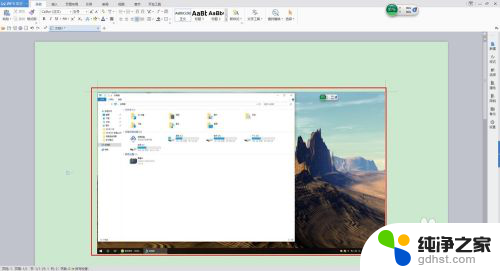
3.在图上点击鼠标右键选择另存为图片可把图片单独保存出来。
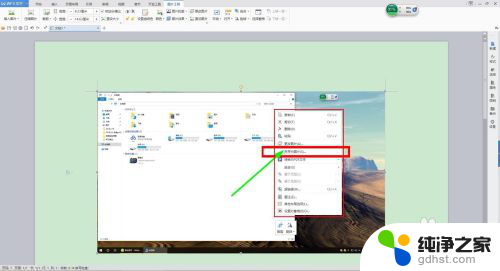
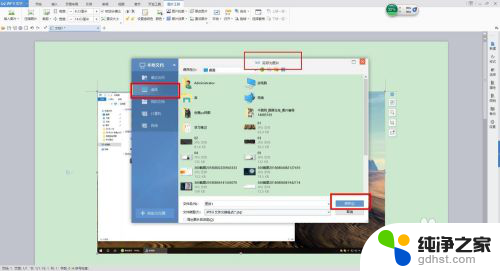
4.按alt+Print Screen键就是截当前的活动窗口(当前选定的窗口)。

5.这里举个例子,如图,我打开了一个程序,这时候我按下alt+Print Screen键
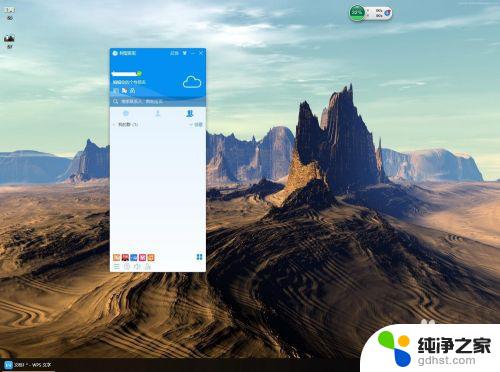
6.然后来到wps文档粘贴一下看看出现了什么。如图,只有程序被截图了,桌面之类的全都没有截到。
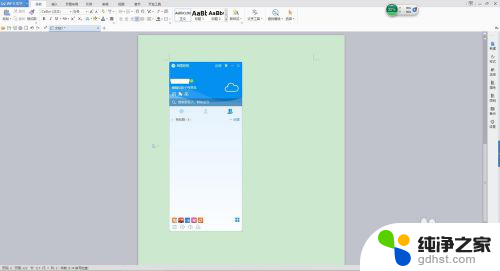
7.还是这个地方,我再打开一个“我的电脑”。如图,现在能看出来当前活跃的窗口其实是“我的电脑”这个窗口。那我们按一下alt+Print Screen键,来到wps文档粘贴一下看看。发现只有“我的电脑”被截取了。充分说明了这个快捷键只能截取当前活动窗口。
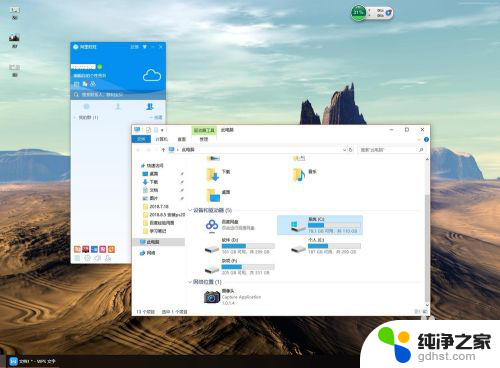
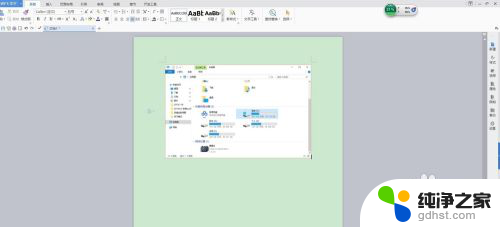
以上是关于如何直接截取计算机屏幕的全部内容,如果你遇到相同的情况,可以参考小编的方法进行处理,希望对大家有所帮助。